VMware NSX nedir.? VMware NSX Deploy.
Merhaba; aslında yüzde yüz testlerini yapmadan bu makaleyi
yazmak ne kadar iyi bilemiyorum ama sizlere VMware NSX ürününün ne olduğunu
size ve firmanıza ne gibi faydaları olacağını elimden geldiğince ve dilim
döndüğünce anlatmaya çalışacağım.
Nedir?
Bilişim sektörü içinde olan veya uzaktan yakında ilgisi olan birçok kişi bulut
ve sanallaştırma hakkında az veya çok bilgiye sahip kısaca yeniden hatırlatacak
olur isek eğer. Sizlerin server odası yada Data Center’ iniz de çalışan bir çok
farklı marka ve modeldeki yapıya bakmadan fiziki server makinelerinizin belirli
bir yazılım sayesinde ( vSphere ) sanallaştırma yapılarak yani fiziki yapının
sanal hale getirilmesi değil miydi bu yapı içerisinde temelde 4 ana fiziki
ortam sanallaştırılıyordu değil mi neydi bunlar hatırlayalım;
1. CPU ( İşlemci )
2. HDD ( Harddisk )
3. RAM ( Rem )
4. ETH ( Ethernet Kartı )
Ve bu durumlar yani sanallaştırma ortamı bize müthiş
olanaklar sağlıyordu. Örneğin çok hızlı şekilde server sistemler kurabiliyor,
test ortamlarımız için hızlı bir şekilde var olan yapının kopyasını izole bir
ortama çok hızlı bir şekilde alabiliyor, yedekleme veya belirli tool yardımları
ile gün içinde server down olma durumunda birkaç işlem ve çok kısa sürelerde
sistemi tekrardan online yapabiliyor vb gibi bir çok özelliği güzel ve iyi
özelliği biz bilişimcilerin hayatına girdirdi. İşte bu güzelliklerin artık sizin
bilişim altyapınızda var olan ve aktif şekilde kullandığınız;
Switch – Router – VPN – Firewall
cihazlarında yine belirli bir yazılım ile sanallaştıran bir yapıdır, yukarıda
yazdığım sanal server yapılarındaki gibi, bir switch, firewall, router gibi cihazları
sizin sever odanız yada Data Center yapınızda otomatik olarak kurmak ayarlarını
veya kuruduğunuz network ile aynı anda yada ayrı olarak ayarlamak, komple
network yapınızı birkaç tuş ile yedeklemek ve problem olduğunda anında
tekrardan restore edebilmek gibi bir çok özelliğe sahip olan bir yapıdır. Kısa
bir anlatım olarak isteyenler için ise;
Sanallaştırma katmanı = Virtualization Layer ( Resim : esxi
)
Fiziki Network katmanı = Virtualization Network Layer ( Resim : nsx )
Diyebiliriz.
Bana göre sanallaştırma dünyasında lider olan firma VMware (
çeşitli tartışmalar hala mevcut ama neyse J
) firmanın sanallaştırma teknolojilerine eklediği yeni ürün olarak NSX
diyebiliriz aslında bayadır gündem de ve bazı firmalar aktif kullanılıyor ama
hala public download seviyesinde bir ürün değil, bildiğim sadece belirli
düzeydeki VMware partnerler down edip test edebiliyor yada isteyen firmalara
konumlandırabiliyorlar.
Ben bu makalede sizlerin bir noktaya dikkatinizi çekmeye çalışacağım ben
kendimi çok iyi bir network uzmanı olarak görmesem de biraz bilgim vardır. VMware
NSX ile ilgili birkaç mini bilgi aktarayım istiyorum sizlere;
VMware NSX kesinlikle bir VLAN yapısı “değildir” karıştırmayınız birisi sanal bir network ortamı sunar
birisisi fiziki ortamınızdaki network yapılarını ayırmak için kullanılan
yapıdır. VMware NSX içinde VLAN mantığı mevcuttur ve adı VXLAN olarak
geçer.
VMware NSX var olan fiziki network yapınızdan ayrı olarak kurulduğu ve
yapılandırıldığı ortamda kurulum ve konfigürasyon aşamasında size ek bir
problem ya da durum çıkarmaz. Ve devreye almadan sistemi test edebilirsiniz.
VMware NSX sizin kurduğunuz bir çok VPN – Firewall – Switch
( sanal olarak ) anında clone alma yedeğini alma silme gibi bir çok işlemi
size birkaç tık ile yapmanıza olanak sağlar. Tabi ki VPN – Firewall –
Switch gibi sanal cihazların içinde
yaptığınız ayarlamalar içinde geçerlidir.
VMware NSX test ve kısa süreli işlemleriniz için sanal
serverleriniz için çok güzel için firewall switch vb gibi ortamların olduğu izole sanal networkler oluşturmanızı
sağlar.
VMware NSX policy tabanlı kurallar
oluşturabilirsiniz buda eğer yedekli
yapılar yada belirli performans
vb gibi ayarları yapmanıza olanak sağladığı için size stabil ite ve esneklik sunmaktadır.
Deploy:
Sanırım konu anlaşılmıştır. Bundan sonra VMware NSX kurulumu
ile ilgili olarak biraz anlatım yapmak gerekiyor diyor düşünüyorum. Aslında
VMware NSX kurulumu çok basite indirgenmiş durumda OVA dosyasının vSphere
Client ya da vSphere Web Client aracılığı ili file menüsünden import tıklayarak
seçip ok dediğimizde ilk ekran olarak aşağıdaki resim ( install-01 ) geliyor.
Buradan ova file seçip next tıklıyoruz. Sonrasında
karşımızda install-02 resmi geliyor.
Üsteki ekran bize seçtiğimiz OVA ( aplliance ) adını sanını J ürünün ne olduğunu
versiyonu, hangi üreticiye ait olduğunu, yayıncını kim olduğunu thin ve thick
disk yapılarında storage üzerinde ne kadar alan kaplayacağı hakkında bilgiler
içeren ekrandır Next diyoruz ve sonraki ekrana geçiyoruz.
Standart Lisans anlaşması tüm şartları Accept deyip kabul
ediyoruz ve sonrasında Next diyerek sonraki ekrana geçiyoruz. ( resim :
install-03 )
install-04 - install-05 - install-06 resimlerinde görüldüğü
gibi ilk olarak hangi datacenter’ e yüklenecek sonrasında hani esxi host
üzerinde yüklenecek ve son olarak ta hangi storage üzerine yükleme yapılacak bu
yerler sırasıyla seçilerek Next tıklanır.
Deploy edilen OVA file yani yeni guest (sanal makine )
kullanacağı network seçiliyor yapınızda hangi vSS veya vDS hangisini kullanıyor
iseniz seçip Next tıklıyoruz. Resim: install-07
Bu ekran ilk olarak guest ( sanal makine ) admin için
password ataması sonrasında CLI mode için password ataması ve sırasıyla Guest
Hostname sanal makenin IP adresi ne olacaksa onu yazıyoruz ve Netmask ve
Gateway adreslerini yazarak Next tıklıyoruz. Resim : install-08
Son olarak ekranda DNS ve NTP bilgilerini girerek Finish
tıklıyoruz. Resim : install-09 Ve bu şekilde kurulum ( OVA deploy ) işlemini
bitirmiş oluyoruz.
Deploy işlemi bittikten sonra ile olarak sanal makine
açılacak ve web ara yüzünden login olarak ilk girişi sağlayabilirsiniz.
Kurulumda atadığınız ip adresi ile login olabilirsiniz. Resimler aşağıda resim
: login-01 ve login-02
Sizlere son olarak bir ekran daha ekleyerek makalemi
bitirmek istiyorum resim : VMware-NSX bu ekran deploy bittikten sonra vSphere client
ekranından VMware NSX ürününüz için install ve yönetim izleme yapmanızı
sağlayacak ekranın giriş ekranıdır. Artık VMware NSX e sahipsiniz hayırlı
olsun..
Cahit YOLAÇAN
@cyolacan

















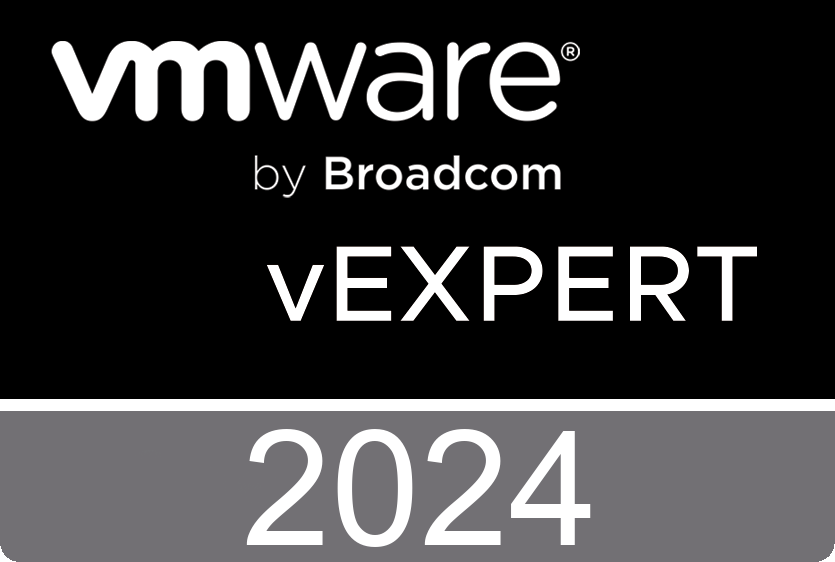
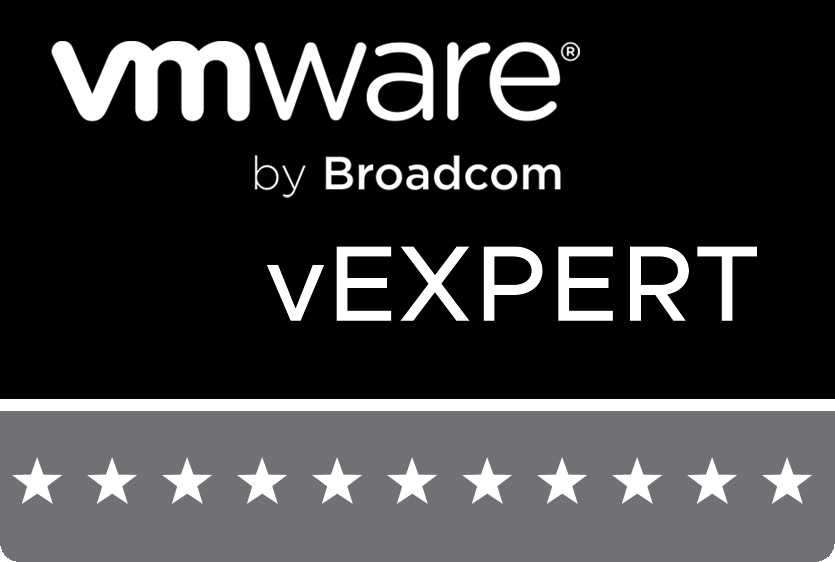





Eline sağlık hocam çok teşekkürler.
YanıtlaSil